En este tutorial veremos cómo instalar GLPi en CentOS 6 paso a paso, de forma que puedas trabajar con este gran gestor de parque informático y usuarios desde tu servidor o VPS CentOS.
Contenido
Antes de instalar GLPi en CentOS 6
Si tienes intención de seguir los pasos de esta guía de instalación de GLPi en CentOS 6, debes partir de estos requerimientos básicos:
- Una instalación actualizada de CentOS 6.
- Un entorno o pila tipo LAMP (servicio web con PHP y servicio de bases de datos MariaDB/MySQL).
- Acceso a línea de comandos con un usuario con permisos de sudo.
- Conexión a Internet.
En caso de no tener el entorno preparado aún, puede ser interesante consultar previamente nuestra guía de instalación de la pila LAMP en CentOS 6.
También necesitaremos alguna utilidad que podemos conseguir desde los repositorios de CentOS 6, por lo que los actualizamos:
~$ sudo yum update
E instalamos los paquetes necesarios:
~$ sudo yum install -y wget
Cómo descargar GLPi para CentOS 6
Vamos a descargar GLPi para CentOS 6 desde el sitio oficial del proyecto con el fin de obtener la última versión de esta aplicación:
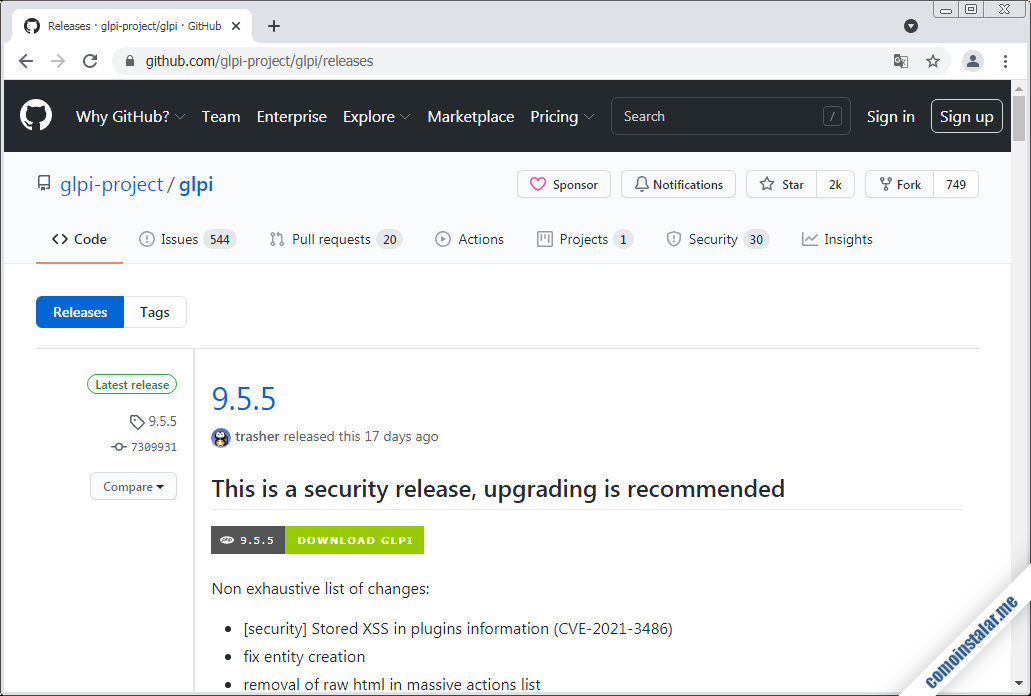
Podemos realizar la descarga del archivo .tar.gz directamente desde el navegador o, si trabajamos remotamente, desde consola con el comando wget:
~$ wget https://github.com/glpi-project/glpi/releases/download/9.5.5/glpi-9.5.5.tgz
Cómo instalar GLPi en CentOS 6
Para instalar GLPi en CentOS 6 debemos seguir una serie de pasos que permitan que el instalador web corra sin problemas. A continuación detallamos todas las tareas necesarias.
Archivos de GLPi
Descomprimimos el archivo que descargamos anteriormente en su ubicación definitiva:
~$ sudo tar xf glpi-9.5.5.tgz -C /var/www/
Cambiamos el propietario de los archivos de GLPi al usuario con el que corre el servicio web en CentOS 6:
~$ sudo chown -R apache: /var/www/glpi/
Servicio web
Para hacer navegable la aplicación, creamos un archivo de configuración del servicio web:
~$ sudo nano /etc/httpd/conf.d/glpi.conf
El contenido será el alias que permitirá acceder a la aplicación y el permiso para usar archivos de configuración .htaccess:
Alias /glpi /var/www/glpi
<Directory /var/www/glpi>
AllowOverride all
</Directory>
Guardamos el archivo y recargamos la configuración del servicio web:
~$ sudo service httpd reload
PHP
GLPi requiere la instalación en CentOS 6 de ciertas extensiones que obtendremos fácilmente desde los repositorios del sistema:
~$ sudo yum install -y php-gd php-intl php-ldap php-mbstring php-opcache php-pear-CAS php-pecl-apcu php-sodium php-xmlrpc php-zip
Recargamos la configuración del sevicio web para que las extensiones estén disponibles:
~$ sudo service httpd reload
Base de datos
Prepararemos la base de datos para GLPi conectando con el cliente de consola mysql y un usuario administrador:
~$ mysql -u root -p
Creamos la base de datos:
> create database glpi charset utf8mb4 collate utf8mb4_unicode_ci;
En MariaDB ó MySQL 5 creamos el usuario de la forma usual:
> create user glpi@localhost identified by 'XXXXXXXX';
En MySQL 8 creamos el usuario especificando el plugin de acceso más compatible:
> create user glpi@localhost identified with mysql_native_password by 'XXXXXXXX';
Concedemos los permisos al usuario sobre la base de datos de GLPi:
> grant all privileges on glpi.* to glpi@localhost;
Y también concederemos acceso sobre la tabla de nombres de zonas horarias de MariaDB/MySQL:
> grant all privileges on mysql.time_zone_name to glpi@localhost;
Ya podemos cerrar la conexión:
> exit
Como normalmente la tabla de nombres de zonas horarias no está cargada por defecto, la cargaremos usando el comando mysql_tzinfo_to_sql:
~$ mysql_tzinfo_to_sql /usr/share/zoneinfo/ | mysql -u root -p mysql
Instalador web
Accedemos al instalador web de GLPi para CentOS 6 desde un navegador especificando la dirección del servidor (IP, dominio, nombre DNS, etc.) añadiendo el alias que hemos definido anteriormente.
Por ejemplo, el servidor CentOS 6 sobre el que hemos preparado este artículo es accesible en el subdominio centos6.local.lan, y hemos definido el alias /glpi, por lo que podemos utilizar http://centos6.local.lan/glpi como URL.
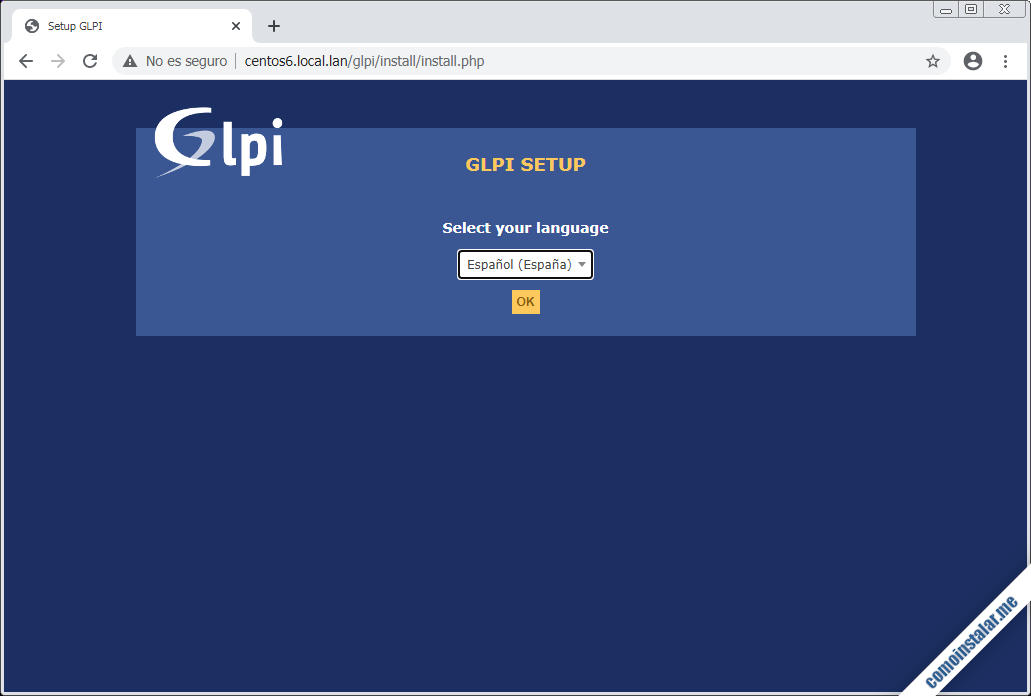
En la primera página del instalador web simplemente elegimos el idioma para la instalación y la aplicación.
A continuación se nos presentan los términos de la licencia de uso:
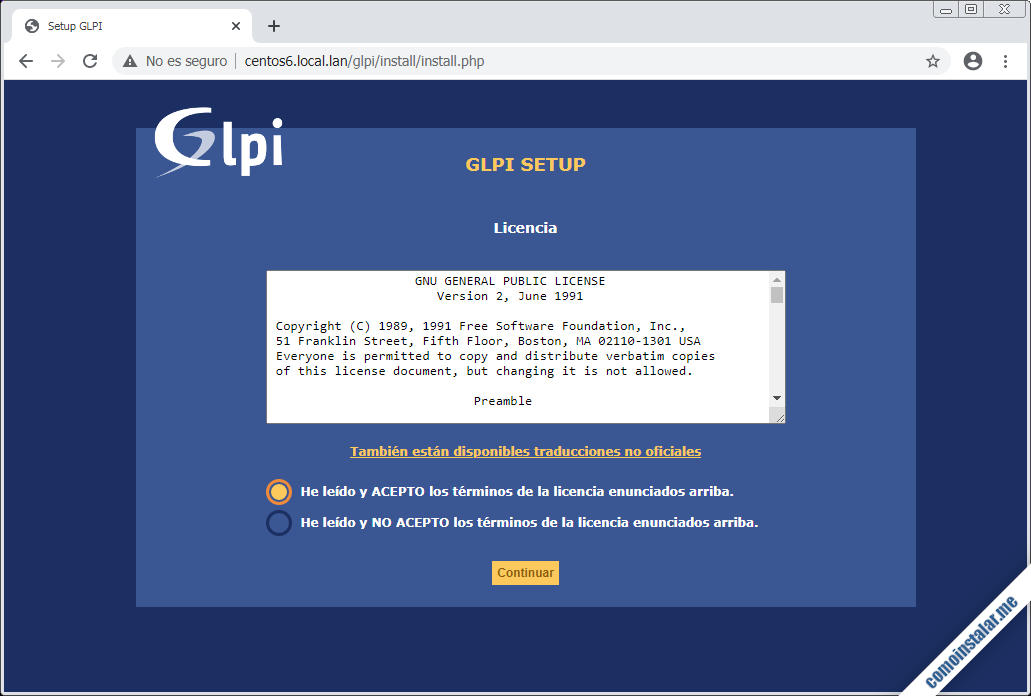
Tendremos que aceptar estos términos para poder continuar.
Se nos dará a elegir entre realizar una nueva instalación o actualizar una instalación existente:
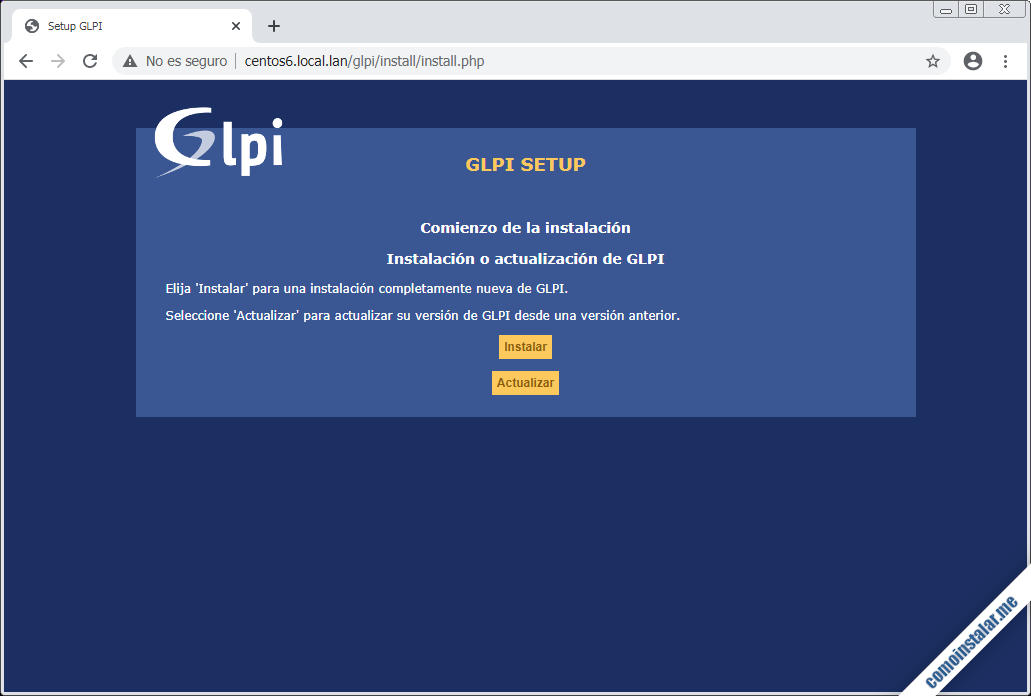
En este tutorial realizaremos una nueva instalación, por lo que elegimos el enlace «Instalar«.
El instalador realizará una comprobación de requisitos del sistema:
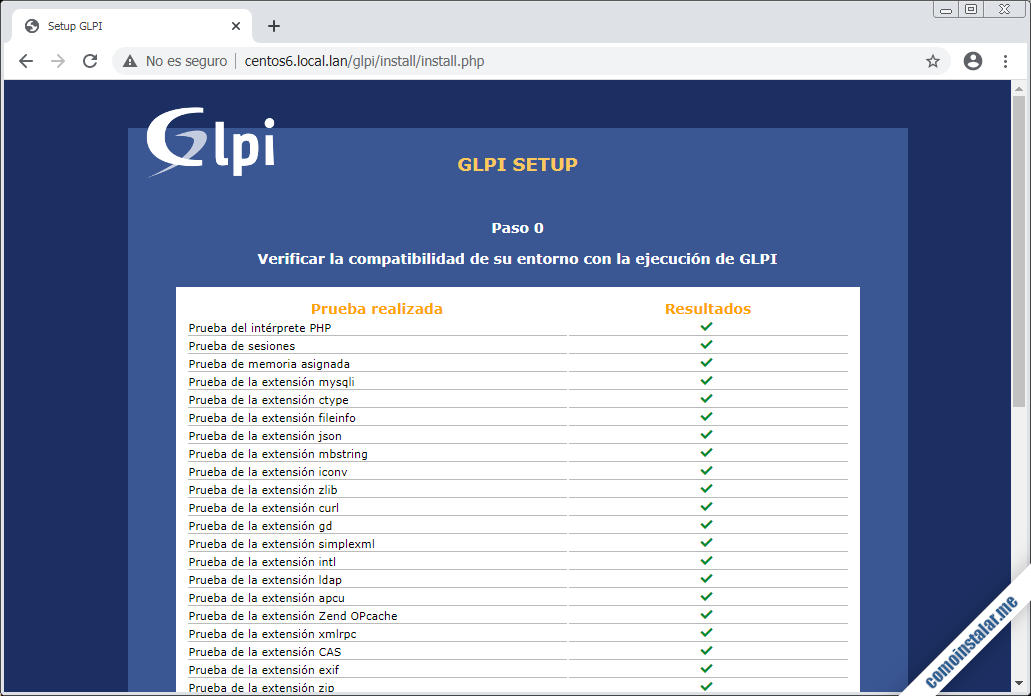
Si has seguido los pasos anteriores, deberían cumplirse todos los requisitos necesarios. Tal vez aparezca un aviso sobre SELinux, debido a que la versión de CentOS 6 es un poco antigua y no se detecta correctamente.
A continuación configuramos la conexión al servicio de bases de datos:
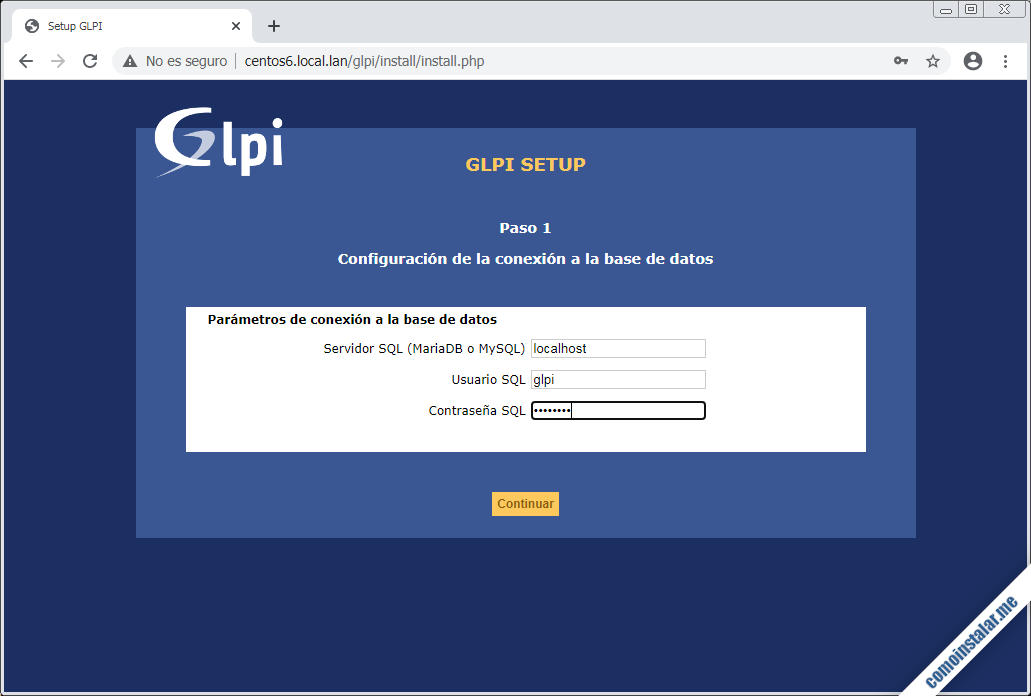
Introducimos la dirección del servidor (localhost si se trata de la máquina local), y el usuario y su clave tal como los creamos en pasos anteriores.
En la siguiente página seleccionamos la base de datos para GLPi:
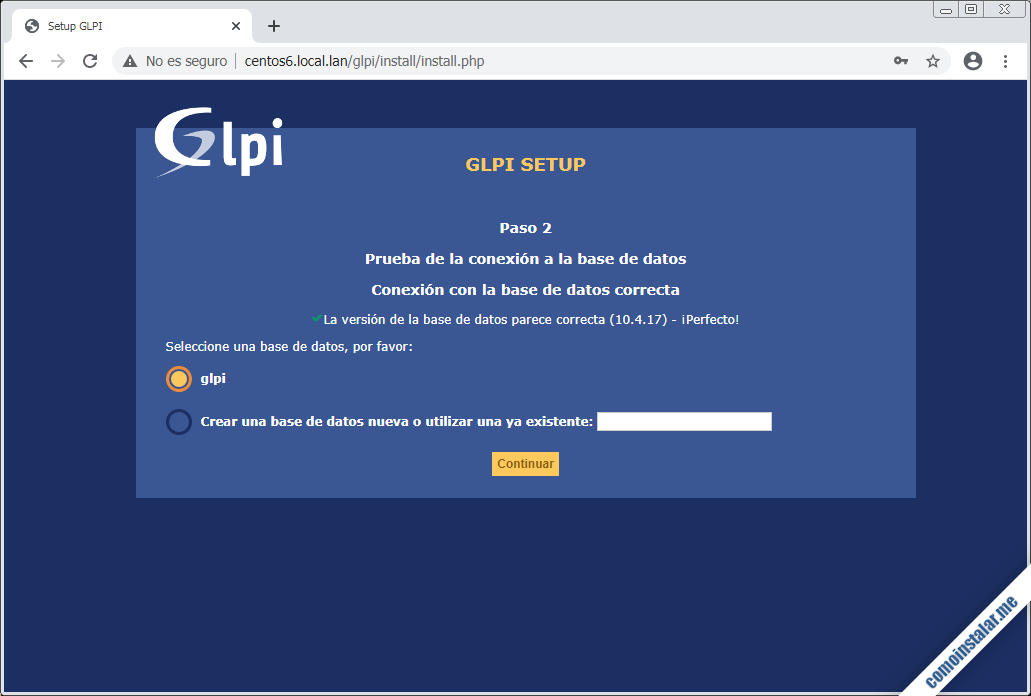
En la lista de opciones seleccionamos la base de datos que creamos anteriormente.
El proceso de inicialización de la base de datos puede tomar unos instantes, tras los cuales se informa del resultado.
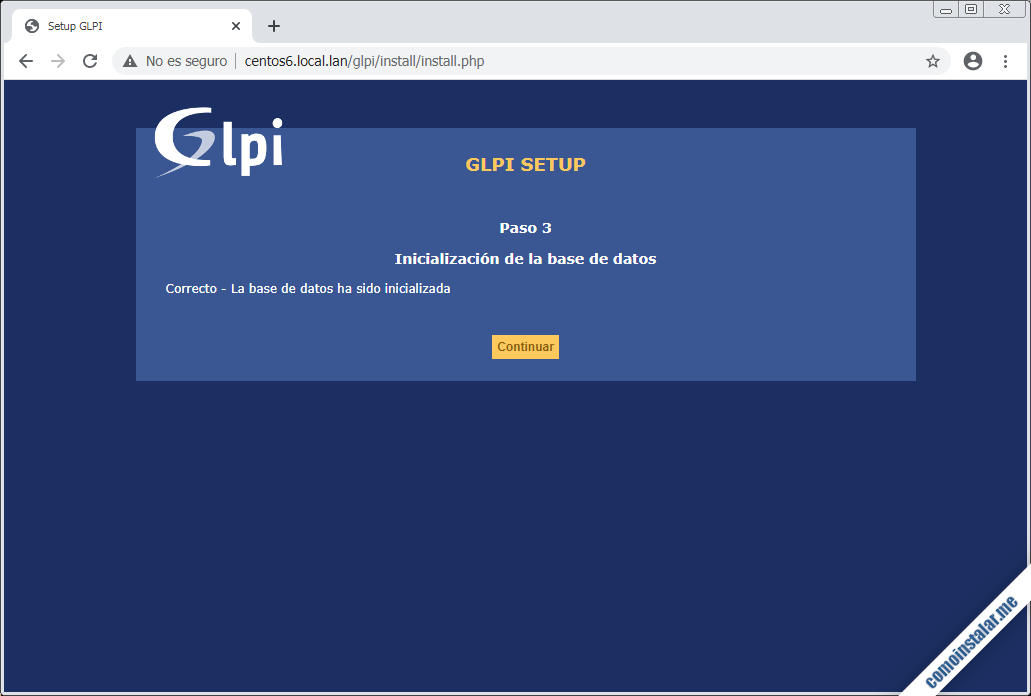
GLPi dispone de un servicio de envío anónimo de estadísticas de uso que podemos dejar o no activado:
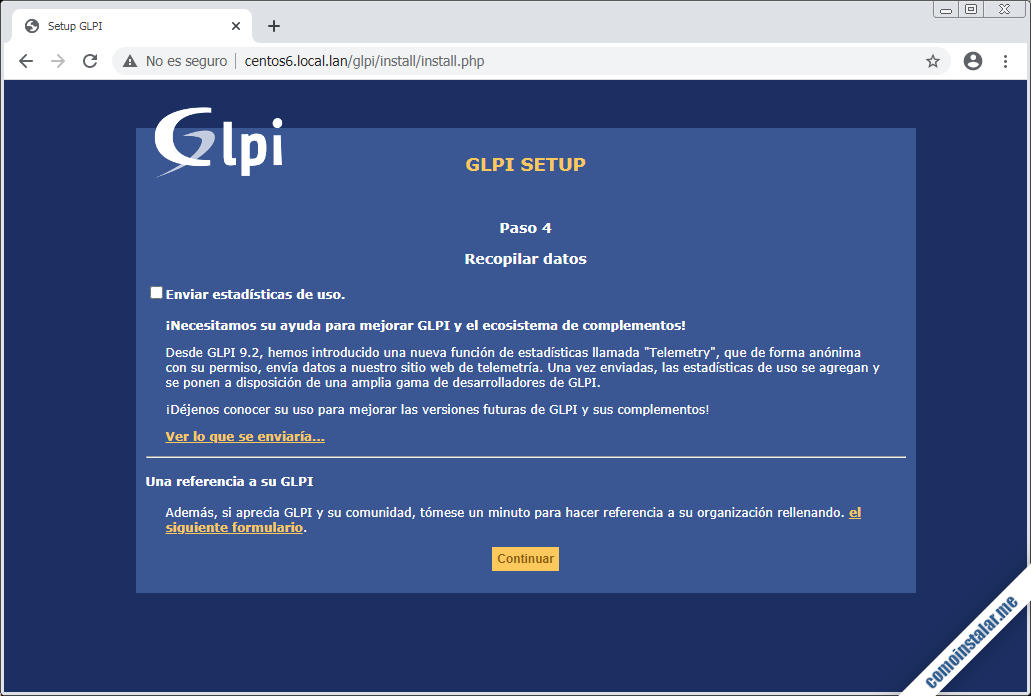
El instalador también nos informa de la posibilidad de contratar soporte profesional para GLPi, así como ofrecer donaciones para el proyecto:
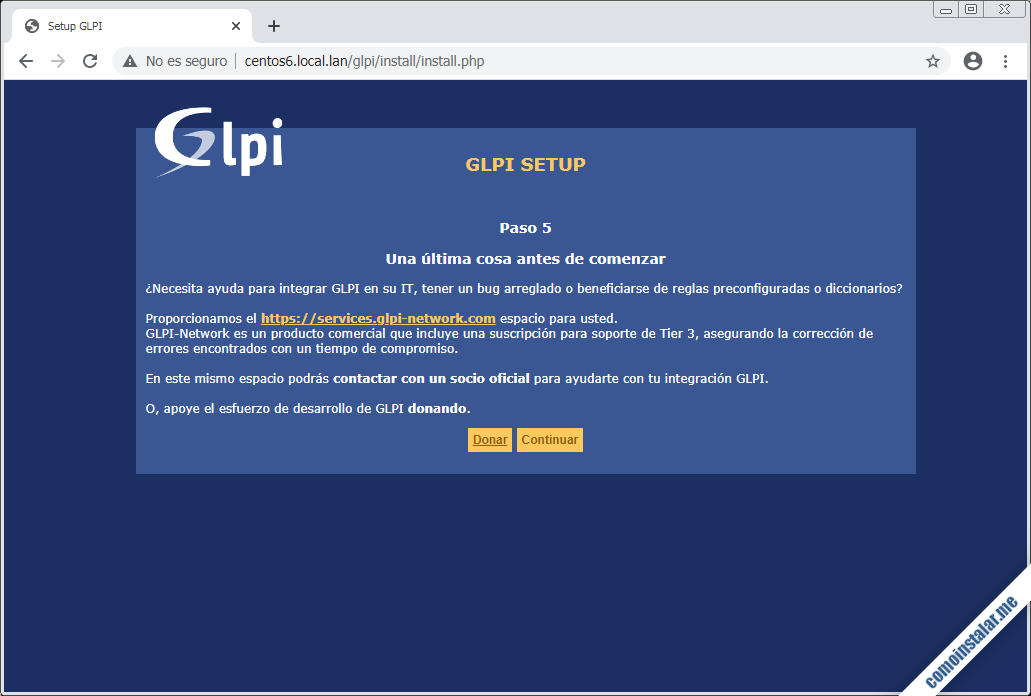
La instalación termina y se nos informa de la existencia de una serie de usuarios y contraseñas por defecto para poder iniciar sesión.

Estos usuarios son:
- glpi / glpi
- tech / tech
- normal / normal
- post-only / post-only
Al continuar con el enlace «Utilizar GLPI» se mostrará la página de inicio de sesión:
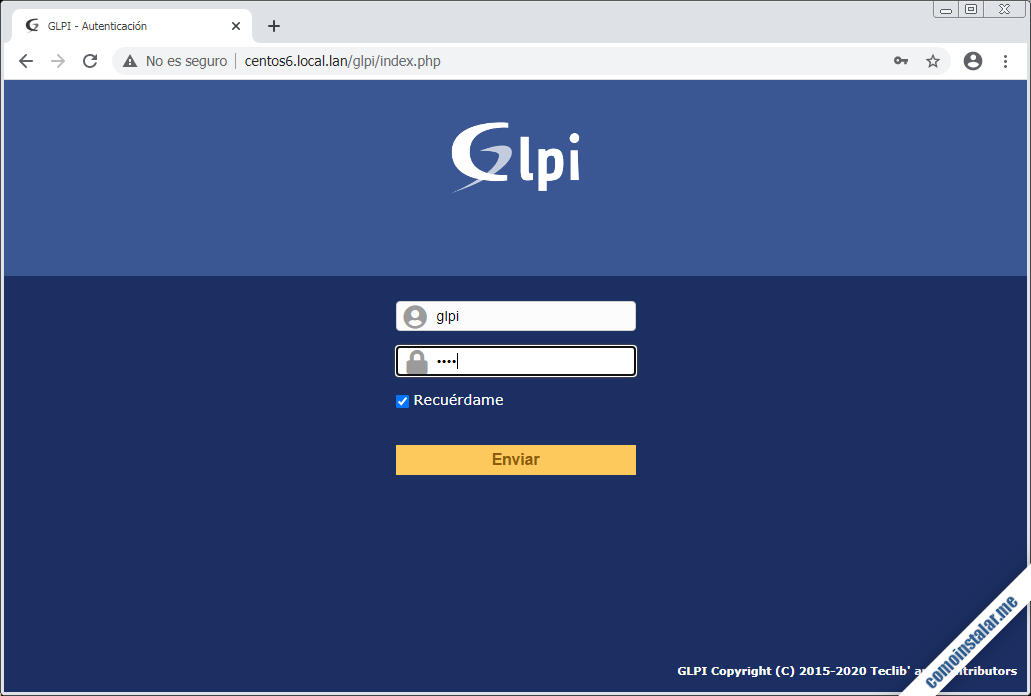
Usaremos el administrador, glpi, con su respectiva contraseña.
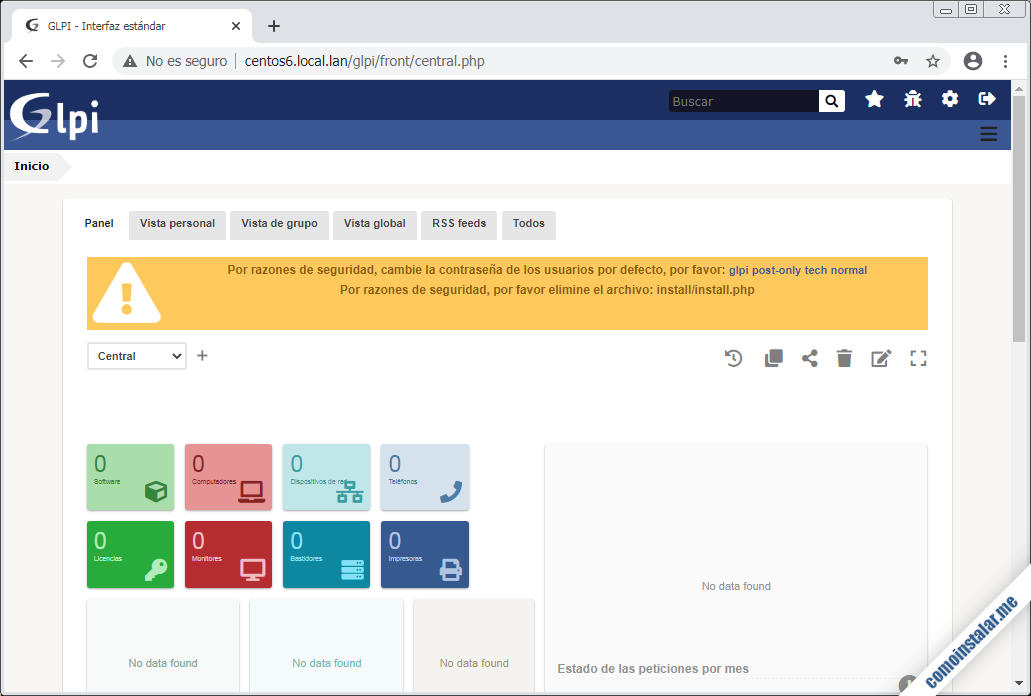
La página principal de GLPi mostrará algunos avisos de seguridad. Por ejemplo, deberíamos borrar el instalador web, cosa que podemos hacer desde consola:
~$ sudo rm /var/www/glpi/install/install.php
También es muy recomendable cambiar las contraseñas de acceso de los usuarios por defecto del sistema. Accedemos a la lista de usuarios en «Administración / Usuarios«:
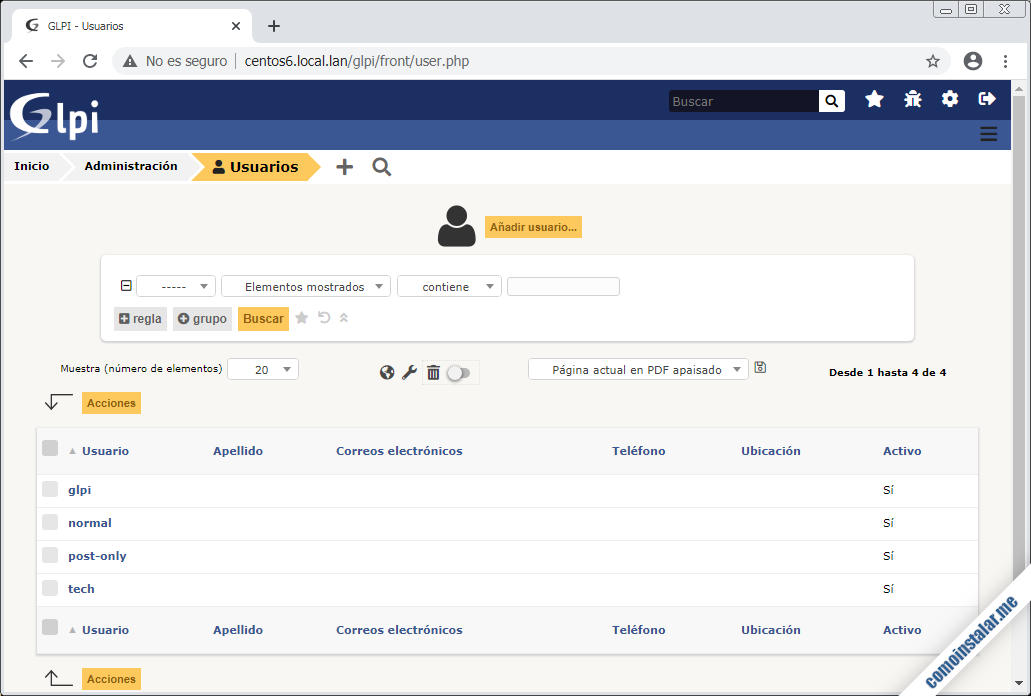
Visitaremos cada uno de los distintos perfiles de usuario de la lista anterior para cambiar su contraseña:
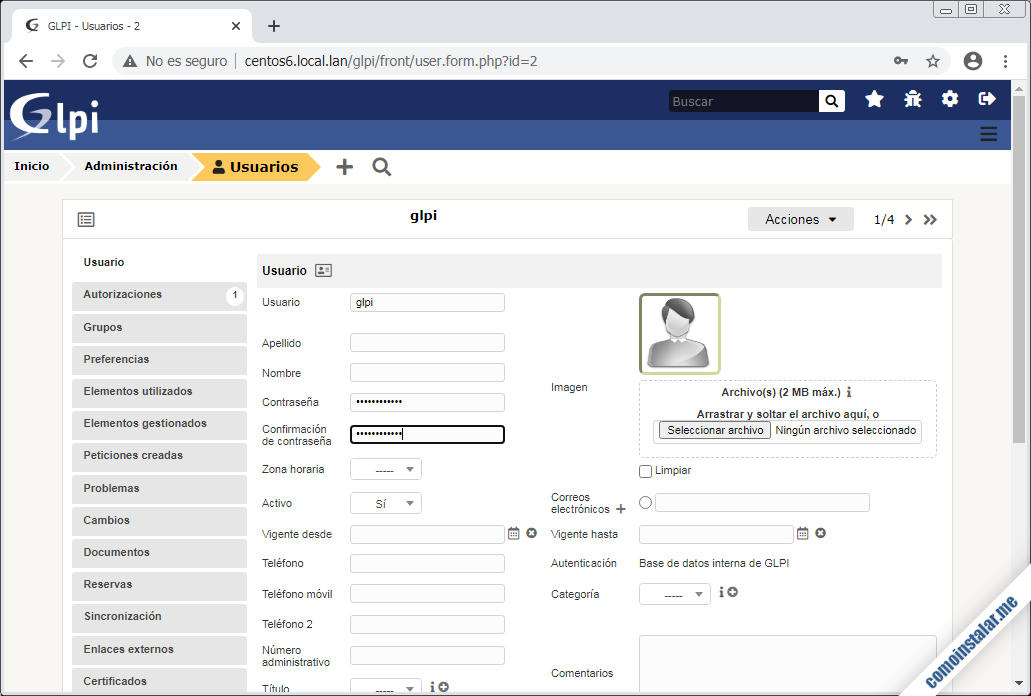
Hechos todos los cambios, guardamos cada perfil con el enlace «Guardar«.
Una vez cambiadas todas las contraseñas podemos regresar a la página principal de la aplicación:
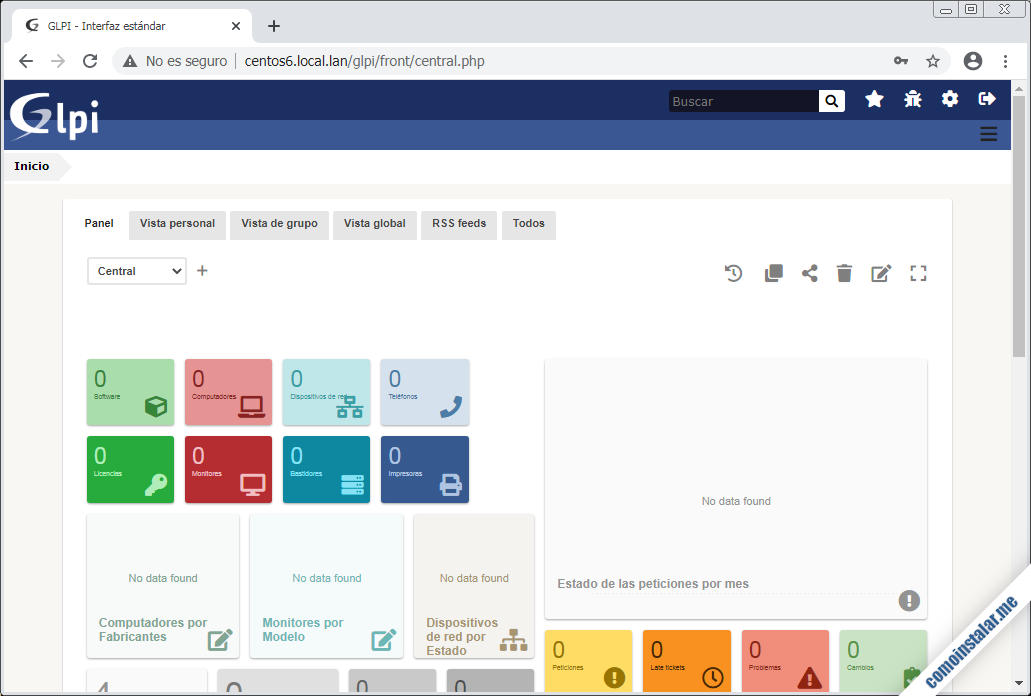
Todas las alertas habrán desaparecido.
Conclusión
Ahora que sabes cómo instalar GLPi en CentOS 6 ya puedes disfrutar en tu viejo sistema de esta aplicación de gestión de parques informáticos y soporte a usuarios igual que en versiones más modernas del sistema operativo.
¡Apoya comoinstalar.me!
¿Ya funciona GLPi en CentOS 6 gracias a nuestra guía? En tal caso, si quieres agradecérnoslo ayudando a mantener este sitio y a la creación de nuevos artículos y guías, puedes hacerlo invitándonos a un café:
O dejando 1 $ de propina con PayPal:
¡Gracias!
